توصيل/التحكم في أجهزة الكمبيوتر عبر الشبكة باستخدام KontrolPack

تحكم بسهولة في أجهزة الكمبيوتر على شبكتك باستخدام KontrolPack. وصّل وأدر أجهزة الكمبيوتر التي تعمل بأنظمة تشغيل مختلفة بكل سهولة.
تم إصدار PlayStation 3 في عام 2006. وهي ثالث وحدة تحكم في خط PlayStation وبيعت ملايين الوحدات. اشتهرت وحدة التحكم باحتوائها على أجهزة ورسومات قوية في ذلك الوقت.
لسوء الحظ ، تقاعدت Sony من PS3 في عام 2015. ومع ذلك ، إذا كنت لا تمانع في المحاكاة ، فمن الممكن تشغيل PS3 على Linux (و Windows) باستخدام محاكي RPCS3. إليك كيفية استخدامه.
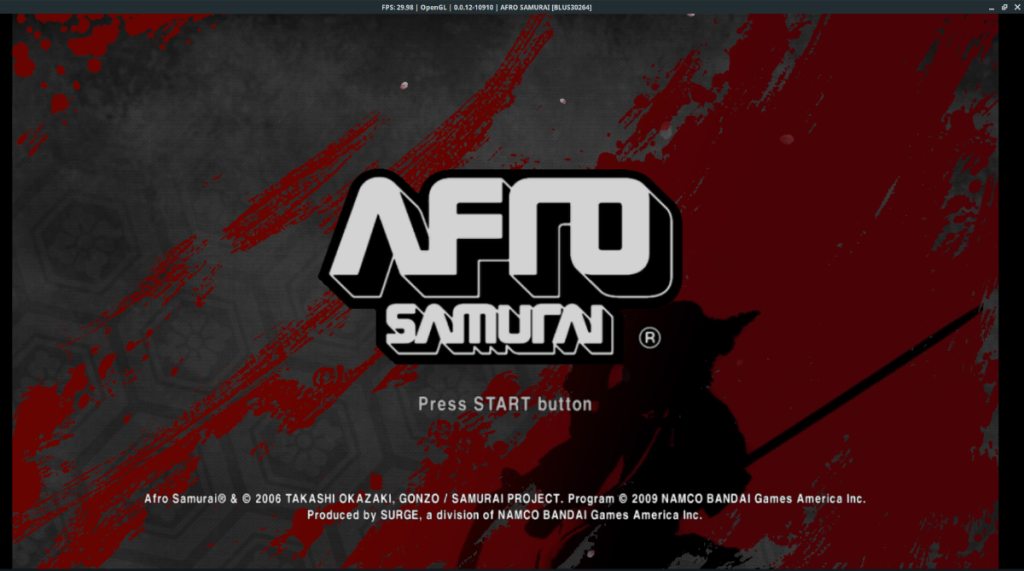
ملاحظة: لا تشجع TipsWebTech360 بأي شكل من الأشكال أو تتغاضى عن التنزيل أو التوزيع غير القانوني لملفات ROM لـ RPCS3. إذا كنت ترغب في لعب ألعاب Sony PlayStation 3 باستخدام RPCS3 ، فالرجاء استخدام ملفات ROM الخاصة بك التي قمت بنسخها احتياطيًا على جهاز الكمبيوتر الخاص بك ، بشكل قانوني.
هل تريد لعب إحدى ألعاب PlayStation 2 القديمة على نظام Linux؟ تحقق من هذا الدليل .
تثبيت RPCS3 لنظام التشغيل Linux
يتوفر RPCS3 لمستخدمي Linux للتثبيت بعدة طرق. يمكنك تثبيته vai an AppImage ، والذي يسمح للمستخدمين بتشغيل المحاكي على أي توزيع Linux دون مشاكل. هناك أيضًا إرشادات التثبيت لنظام التشغيل Arch Linux.
في هذا القسم من الدليل ، سنوضح لك كيفية إعداد RPCS3 باستخدام كلتا طريقتين التثبيت. لبدء العملية ، قم بتشغيل Terminal بالضغط على Ctrl + Alt + T أو Ctrl + Shift + T على لوحة المفاتيح. ثم اتبع التعليمات أدناه.
AppImage
يعد إصدار AppImage لمحاكي RPCS3 هو أفضل طريقة لمعظم مستخدمي Linux. لماذا ا؟ لا داعي للقلق بشأن كود المصدر أو التبعيات أو أي شيء من هذا القبيل.
لبدء تثبيت RPCS3 AppImage ، قم بتشغيل الأمر wget أدناه وقم بتنزيل أحدث إصدار من ملف AppImage.
wget https://github.com/RPCS3/rpcs3-binaries-linux/releases/download/build-511e9920c2aa1b4a428894516cc950f15fa0ff4f/rpcs3-v0.0.12-10907-511e9920_linux64.AppImage -O ~ / Downloads / RPCS3.AppImage -O ~ / Downloads / RPCS3.AppImage
بعد تشغيل الأمر wget ، سيظهر ملف باسم RPCS3.AppImage في دليل "التنزيلات" على جهاز الكمبيوتر الخاص بك. باستخدام أمر القرص المضغوط ، انتقل إلى دليل "التنزيلات".
cd ~ / التنزيلات
داخل دليل "Downloads" ، استخدم الأمر chmod لتحديث أذونات ملف AppImage. يجب تحديث أذونات الملف. بدون هذا التغيير ، لا يمكن تشغيل ملف AppImage كبرنامج.
sudo chmod + x RPCS3.AppImage
الآن بعد أن قام RPCS3.AppImage بتحديث الأذونات ، استخدم الأمر mkdir لإنشاء مجلد جديد باسم دليل "AppImages". سنستخدم هذا المجلد لإبعاد ملف RPCS3.AppImage عن الطريق.
mkdir -p ~ / AppImages
باستخدام الأمر mv ، انقل ملف AppImage إلى دليل "AppImages" ، بحيث يكون بعيدًا ولن يتم حذفه عن طريق الخطأ.
mv RPCS3.AppImage ~ / AppImages /
بمجرد أن يكون AppImage في مجلد "AppImages" ، فقد حان الوقت لإنشاء اختصار سطح المكتب. باستخدام أداة تنزيل wget ، احصل على رمز الاختصار. سيتم تنزيله مباشرة إلى دليل "AppImages".
wget https://i.ibb.co/vJkfx0g/152.png -O ~ / AppImages / logo.png
قم بإنشاء ملف "rpcs3.desktop" باستخدام الأمر touch في المحطة. سيجعل ملف الاختصار هذا تشغيل المحاكي أسهل بكثير.
المس rpcs3.desktop
بعد ذلك ، قم بتشغيل ملف الاختصار داخل محرر نصوص Nano باستخدام الأمر أدناه.
نانو rpcs3.desktop
الصق الكود التالي في نافذة محرر نصوص Nano. ومع ذلك، تأكد من تغيير "USERNAME" في Icon=و Exec=لتعكس اسم المستخدم على لينكس جهاز الكمبيوتر الخاص بك. بدون تغيير هذين السطرين ، لن يتم تنفيذ AppImage.
[Desktop Entry]
Type=Application
Name=RPCS3
GenericName=PlayStation 3 Emulator
Comment=An open-source PlayStation 3 emulator/debugger written in C++.
Icon=/home/USERNAME/AppImages/logo.png
Exec=/home/USERNAME/AppImages/RPCS3.AppImage
Terminal=false
Categories=Game;Emulator;
Keywords=PS3;Playstation;
بعد إضافة رمز الاختصار في محرر النص نانو، حفظ التعديلات باستخدام السيطرة + O والخروج من محرر مع السيطرة + X . بعد ذلك ، قم بتغيير أذونات الاختصار باستخدام chmod .
sudo chmod + x rpcs3.desktop
أخيرًا ، قم بتثبيت الاختصار لمجلد اختصار Linux PC الخاص بك. سيسمح لك وضعه هنا بتشغيل محاكي RPCS3 من قائمة التطبيقات في بيئة سطح مكتب Linux.
sudo mv rpcs3.desktop / usr / share / applications /
قوس لينكس AUR
إذا كنت من مستخدمي Arch Linux ، فقم بتوجيه مساعد AUR المفضل لديك إلى حزمة RPCS3 وقم بتثبيتها على نظامك. أو اتبع تعليمات AppImage أعلاه.
لعب ألعاب PS3 على نظام Linux
لتشغيل ألعاب PS3 على Linux باستخدام RPCS3 ، ستحتاج إلى إعداد البرامج الثابتة Sony PS3 الرسمية. للقيام بذلك ، قم بتشغيل تطبيق RPCS3 واتبع دليل البدء السريع . سيرشدك إلى كيفية تثبيت البرنامج الثابت.
مع إعداد البرنامج الثابت ، حان الوقت لتكوين وحدة تحكم. قم بتوصيل وحدة التحكم الخاصة بك (تعمل وحدة تحكم Xbox عبر USB أو وحدة تحكم Ps3 عبر USB بشكل أفضل) ، وانقر فوق "Pads". داخل الوسادات ، حدد طراز وحدة التحكم الخاصة بك ضمن "المعالجات" وسيقوم المحاكي تلقائيًا بتعيين عناصر التحكم إليه.
ملاحظة: بالنسبة إلى Xbox ، حدد "Evdev" ضمن المعالجات ، وسيقوم RPCS3 بتكوين عناصر التحكم تلقائيًا إلى وحدة التحكم.
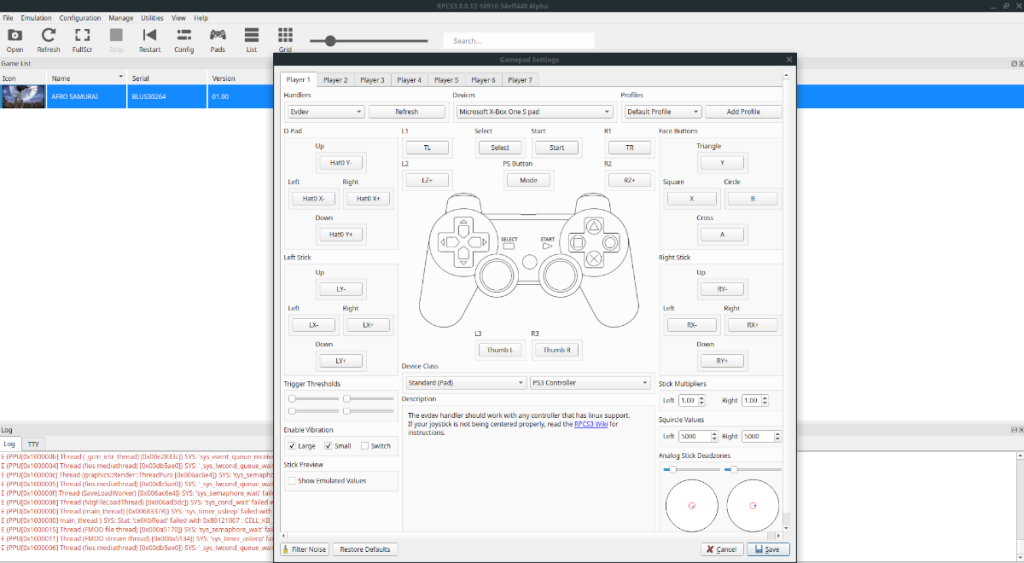
بعد إعداد وحدة التحكم ، أضف ملف PS3 ROM إلى جهاز الكمبيوتر الخاص بك. بعد ذلك ، انقر فوق أيقونة "فتح" ، وتصفح للوصول إلى المجلد الذي يحتوي على ملفات PS3 ROM الخاصة بك ، وانقر فوق الزر "اختيار" لتحميله في المحاكي. سيستغرق التحميل بعض الوقت ، حيث سيحتاج إلى التجميع.
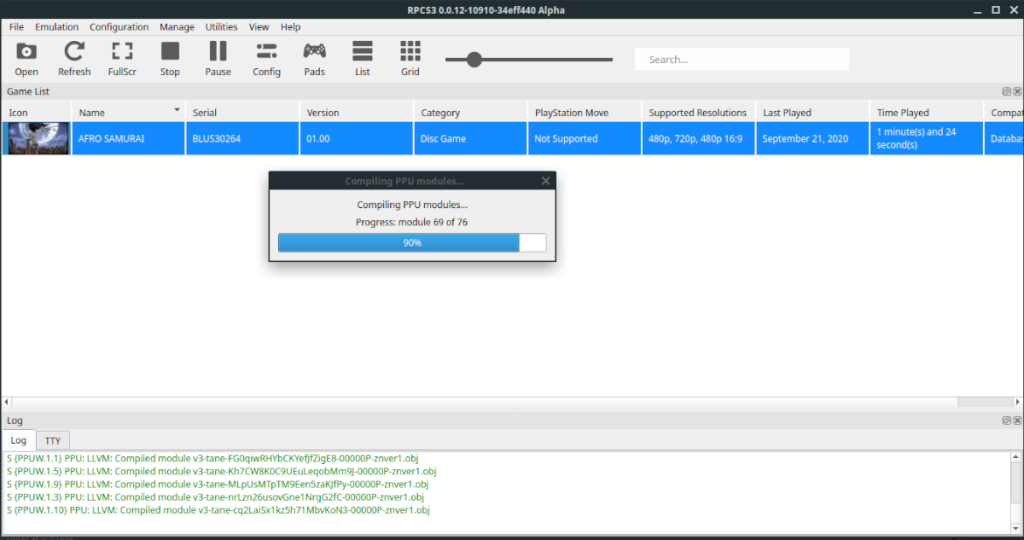
عند فتح ملف ROM الخاص بك في RPCS3 ، ستبدأ اللعبة على الفور. احصل على وحدة التحكم الخاصة بك واستعد للعب! يتمتع!
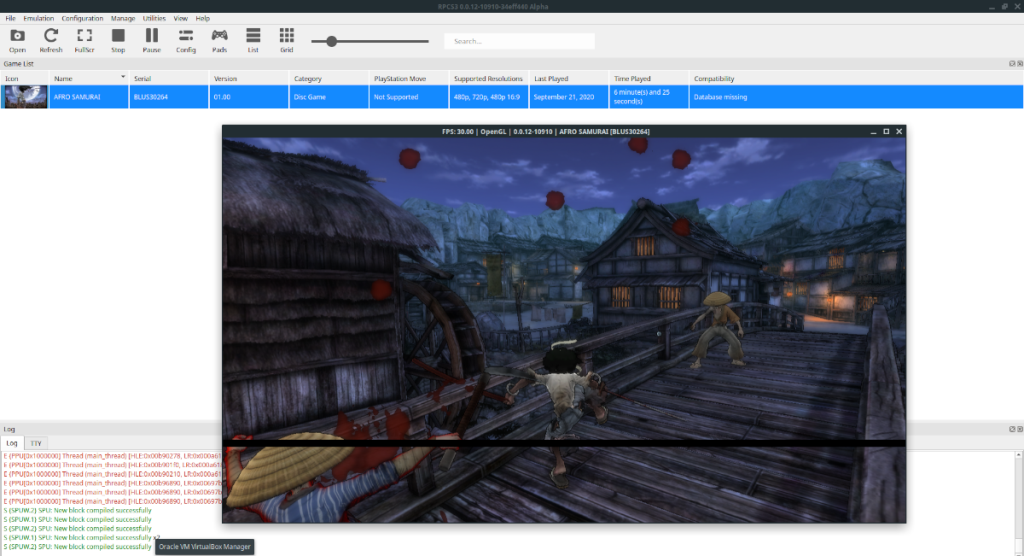
تحكم بسهولة في أجهزة الكمبيوتر على شبكتك باستخدام KontrolPack. وصّل وأدر أجهزة الكمبيوتر التي تعمل بأنظمة تشغيل مختلفة بكل سهولة.
هل ترغب في تنفيذ بعض المهام المتكررة تلقائيًا؟ بدلًا من الضغط على زر يدويًا عدة مرات، أليس من الأفضل لو كان هناك تطبيق؟
iDownloade أداة متعددة المنصات تتيح للمستخدم تنزيل محتوى خالٍ من إدارة الحقوق الرقمية (DRM) من خدمة iPlayer التابعة لهيئة الإذاعة البريطانية (BBC). ويمكنها تنزيل كلا الفيديوين بصيغة .mov.
لقد قمنا بتغطية ميزات Outlook 2010 بمزيد من التفاصيل، ولكن نظرًا لأنه لن يتم إصداره قبل يونيو 2010، فقد حان الوقت لإلقاء نظرة على Thunderbird 3. هناك
يحتاج الجميع إلى استراحة بين الحين والآخر، فإذا كنت تبحث عن لعبة شيقة، جرّب Flight Gear. إنها لعبة مجانية مفتوحة المصدر ومتعددة المنصات.
MP3 Diags هي الأداة الأمثل لإصلاح مشاكل ملفاتك الصوتية. يمكنها وسم ملفات MP3 بشكل صحيح، وإضافة أغلفة الألبومات المفقودة، وإصلاح خلل VBR.
تمامًا مثل جوجل ويف، أحدثت خدمة جوجل فويس ضجة كبيرة حول العالم. تهدف جوجل إلى تغيير طريقة تواصلنا، وبما أنها أصبحت
هناك العديد من الأدوات التي تتيح لمستخدمي فليكر تنزيل صورهم بجودة عالية، ولكن هل هناك طريقة لتنزيل مفضلات فليكر؟ لقد وصلنا مؤخرًا
ما هو أخذ العينات؟ وفقًا لويكيبيديا، "هو عملية أخذ جزء، أو عينة، من تسجيل صوتي واحد وإعادة استخدامه كأداة أو
مواقع جوجل هي خدمة من جوجل تتيح للمستخدم استضافة موقع ويب على خادم جوجل. ولكن هناك مشكلة واحدة، وهي عدم وجود خيار مدمج للنسخ الاحتياطي.



![قم بتنزيل FlightGear Flight Simulator مجانًا [استمتع] قم بتنزيل FlightGear Flight Simulator مجانًا [استمتع]](https://tips.webtech360.com/resources8/r252/image-7634-0829093738400.jpg)




